| Windows Server 2008(基本环境配置) | 您所在的位置:网站首页 › windows server2008服务器的三种角色 › Windows Server 2008(基本环境配置) |
Windows Server 2008(基本环境配置)
|
使用Windows Server 2008 R2服务器之前,需要先配置好网络参数,配置及测试网络连接是运维工程师的基本功。 将Windows 2008虚拟机的网络类型设为“仅主机”,设置IP地址、网关/DNS。 使用命令配置网卡的TCP/IP参数,确保虚拟机与真实机可连通。 关闭Windows 2008系统的防火墙
使用1台Windows 2008虚拟机,与真机通过VMnet1(仅主机)相连,如图所示。将真机VMware1网卡的IP地址设置为与虚拟机在同一个网段,即可相互通信。 2)配置Windows 7真机的VMware1网卡的IP地址 通过“控制面板”–>“网络和Internet”–>“网络连接”,找到名为“VMware Network Adapter VMnet1”的虚拟网卡,双击修改属性,可设置静态IP地址。比如本例中将IP地址设置为192.168.4.110,如图所示。 这样,只要为Windows 2008虚拟机也设置192.168.4.0/24网段的IP地址,就能和Windows真机的IP地址192.168.4.110直接通信了。 3)为Windows 2008服务器配置IP地址,通过控制面板设置网卡的IP地址 通过“开始”–>“控制面板”–>“网络和Internet”–>“网络和共享中心”–>“更改适配器设置”可查看网络连接列表,双击“本地连接”–>“属性”–>“Internet协议版本4(TCP/IPv4)”,可打开属性设置窗口。将IP地址设置为192.168.4.4,网关可不设、DNS可参考真机的设置,如图所示,单击“确定”保存。 通过本地连接属性中的“详细信息”可确认设置结果,如图所示 4)通过命令行查看网卡的IP地址 单击“开始”–>“运行”,输入“cmd”并确定,如图所示 将会打开cmd命令控制台窗口,如图所示。 步骤二:使用命令配置网卡的TCP/IP参数,确保虚拟机与真实机可连通。 1)通过命令行设置网卡的IP地址 将“本地连接”的IP地址获取方式更改为DHCP方式: C:\Users\Administrator>netsh interface ip set address "本地连接" dhcp .. .. 查看更改后的IP地址配置信息(DHCP已启用、未获取到地址): C:\Users\Administrator> netsh interface ip show config "本地连接" 接口 "本地连接" 的配置 DHCP 已启用: 是 IP 地址: 169.254.72.65 子网前缀: 169.254.0.0/16 (掩码 255.255.0.0) InterfaceMetric: 10 静态配置的 DNS 服务器: 192.168.0.220 202.106.0.20 用哪个前缀注册: 只是主要 通过 DHCP 配置的 WINS 服务器: 无 使用静态配置的方式将IP地址重新设置为192.168.4.4,网关为192.168.4.1: C:\Users\Administrator> netsh interface ip set address "本地连接" static 192.168.4.4 255.255.255.0 192.168.4.1 再次确认修改后的结果(DHCP已停用、使用指定的IP地址): C:\Users\Administrator>netsh interface ip show config "本地连接" 接口 "本地连接" 的配置 DHCP 已启用: 否 IP 地址: 192.168.4.4 子网前缀: 192.168.4.0/24 (掩码 255.255.255.0) 默认网关: 192.168.4.1 网关跃点数: 1 InterfaceMetric: 10 静态配置的 DNS 服务器: 192.168.0.220 202.106.0.20 用哪个前缀注册: 只是主要 通过 DHCP 配置的 WINS 服务器: 无2)确认可ping通127.0.0.1 若成功获得“来自127.0.0.1的回复”,说明本机的TCP/IP协议驱动工作正常: C:\Users\Administrator> ping 127.0.0.1 正在 Ping 127.0.0.1 具有 32 字节的数据: 来自 127.0.0.1 的回复: 字节=32 时间 |
【本文地址】
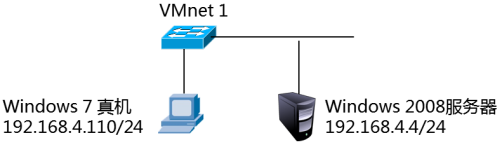 实现此案例需要按照如下步骤进行。 步骤一:将Windows 2008虚拟机的网络类型设为“仅主机”,设置IP地址、网关/DNS。 1)修改Windows 2008虚拟机的网络类型 在VMware Workstation窗口中, 调整Windows 2008虚拟机的硬件设置,将网络连接设置为“自定义”下的“VMnet1(仅主机)”,如图所示,或者也可以勾选“仅主机:与主机共享一个私有网络”,单击“确定”保存设置。
实现此案例需要按照如下步骤进行。 步骤一:将Windows 2008虚拟机的网络类型设为“仅主机”,设置IP地址、网关/DNS。 1)修改Windows 2008虚拟机的网络类型 在VMware Workstation窗口中, 调整Windows 2008虚拟机的硬件设置,将网络连接设置为“自定义”下的“VMnet1(仅主机)”,如图所示,或者也可以勾选“仅主机:与主机共享一个私有网络”,单击“确定”保存设置。 




